Assicurati che i driver di sistema siano aggiornati alla versione più recente
- OpenCL ti consente di sfruttare le prestazioni accelerate per varie app, dal calcolo scientifico alle attività grafiche.
- Continua a leggere per conoscere i passaggi per installarlo sul tuo computer.
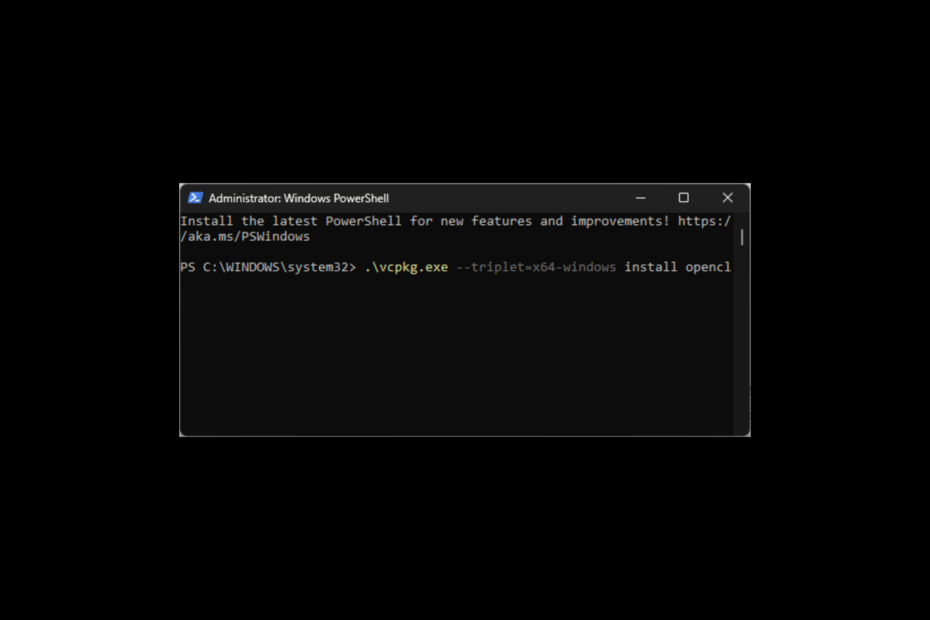
L'installazione di OpenCL (Open Computing Language) offre al tuo hardware la potenza per accelerare diverse attività di elaborazione, come il rendering grafico.
In questa guida passo passo ti guideremo attraverso i passaggi per installare OpenCL sul tuo computer Windows 11 per migliorare l'efficienza computazionale.
Cos'è OpenCL?
Open Computing Language o OpenCL è un framework standard gratuito e aperto con programmazione parallela di diversi acceleratori presenti in personal computer, dispositivi mobili e piattaforme integrate.
Come testiamo, esaminiamo e valutiamo?
Abbiamo lavorato negli ultimi 6 mesi alla creazione di un nuovo sistema di revisione su come produciamo i contenuti. Usandolo, abbiamo successivamente rifatto la maggior parte dei nostri articoli per fornire una reale esperienza pratica sulle guide che abbiamo realizzato.
Per maggiori dettagli puoi leggere come testiamo, esaminiamo e valutiamo su WindowsReport.
L'obiettivo di OpenCL è aiutare gli sviluppatori a sfruttare la potenza di calcolo di unità di elaborazione come CPU, GPU e acceleratori in modo unificato per migliorare le prestazioni.
- Come installo OpenCL su Windows 11?
- 1. Aggiorna il tuo driver grafico
- 2. Controlla se hai installato OpenCL Runtime
- 3. Scarica il compilatore C/C++
- 4. Installa Git, CMake e Visual Studio Code
- 5. Ottieni OpenCL SDK e installa Vcpkg
- 6. Installa OpenCL
Come installo OpenCL su Windows 11?
Prima di procedere con qualsiasi passaggio per installare OpenCL su Windows 11, effettuare i seguenti controlli preliminari:
- Assicurati di avere installato il pacchetto ridistribuibile di Visual C++.
- Controlla se il tuo computer soddisfa i requisiti minimi per eseguire l'app OpenCL e il runtime OpenCL.
- Innanzitutto, controlla il elenco di compatibilità dei driver dal sito ufficiale di Khronos.
Una volta terminato, seguire questi passaggi nello stesso ordine menzionato.
1. Aggiorna il tuo driver grafico
- Premere finestre + R per aprire il Correre la finestra di dialogo.
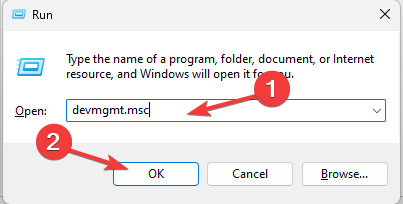
- Tipo devmgmt.msc e fare clic OK per aprire il Gestore dispositivi app.
- Vai a Adattatori di visualizzazione e fare clic per espanderlo. Fare clic con il pulsante destro del mouse sul driver e selezionare Aggiorna driver.
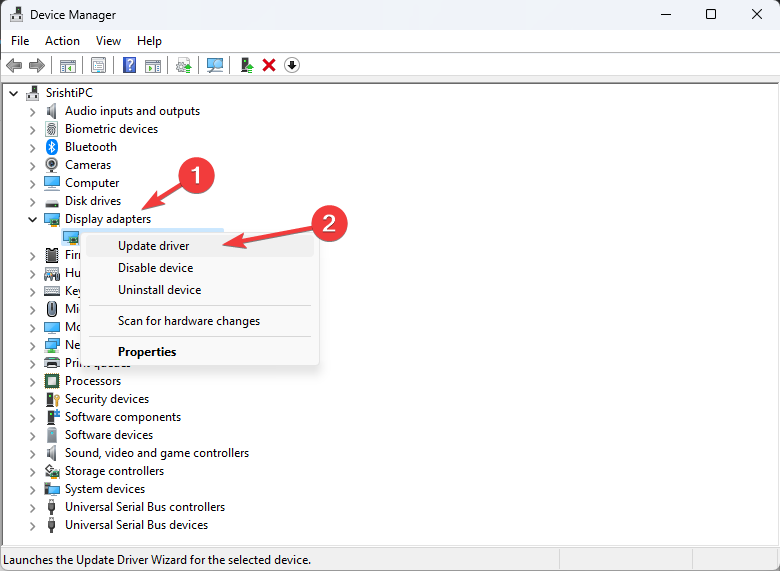
- Scegliere Cerca automaticamente i conducenti.
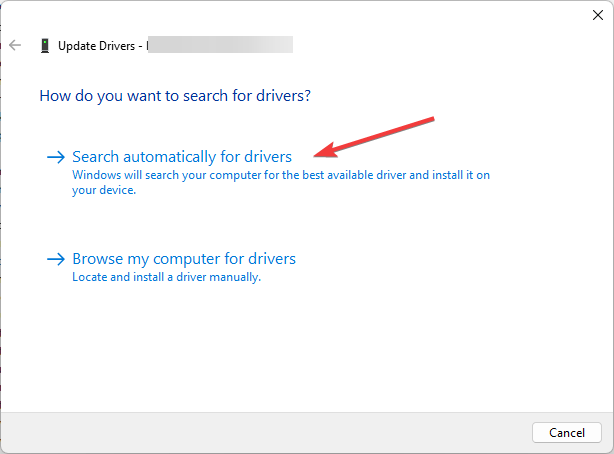
- Segui le istruzioni visualizzate sullo schermo per completare il processo.
2. Controlla se hai installato OpenCL Runtime
- Premere finestre + E per aprire la finestra di Windows Explorer.
- Passare a questo percorso:
C:\Windows\System32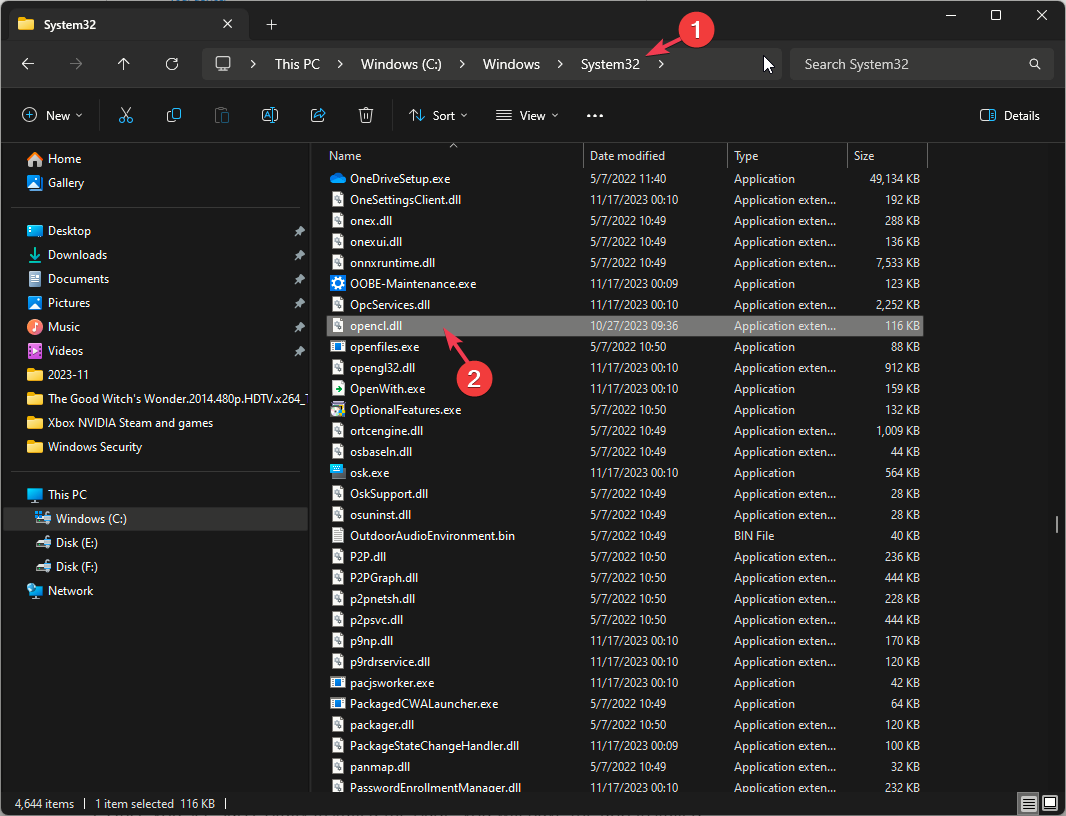
- Individuare il OpenCL.dll file. Se è presente, significa che sul tuo computer è installato il runtime OpenCL.
Se tu non riesco a trovare Opencl.dll lì, potrebbe essere perché a causa di driver obsoleti; leggi questa guida per apprendere le soluzioni
3. Scarica il compilatore C/C++
- premi il finestre chiave, tipo powershelle fare clic Esegui come amministratore.
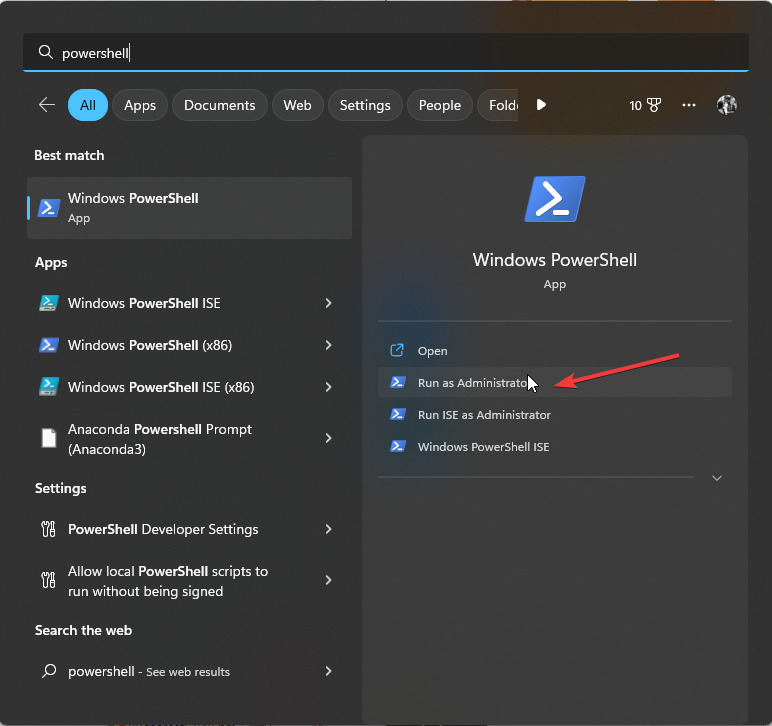
- Per installare un compilatore C/C++ come Visual Studio Build Tools 2022, digita il seguente comando e premi accedere:
winget install "Visual Studio Build Tools 2022"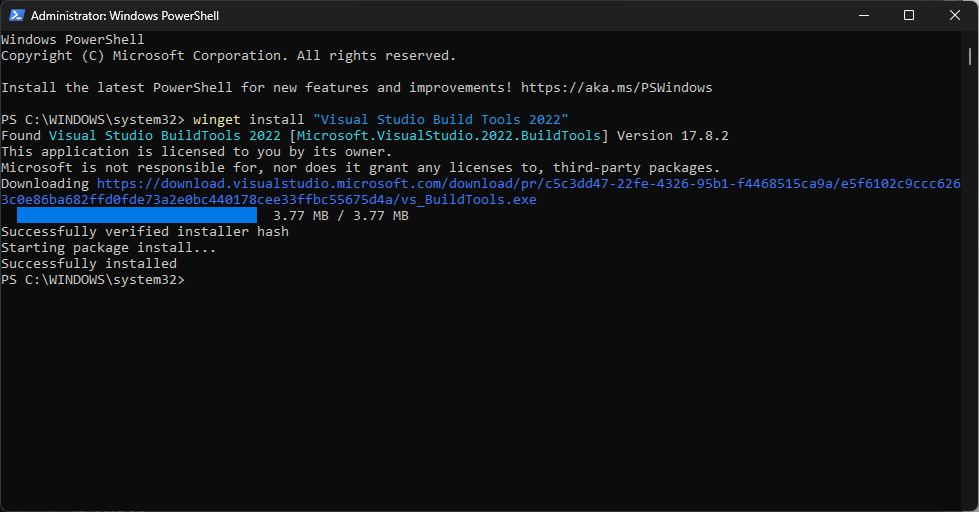
- Una volta che vedi Installato con successo messaggio, avrai installato l'app.
- Ora, per ottenere la configurazione minima utilizzando la riga di comando, copia e incolla il seguente comando e premi accedere:
& "C:\Program Files (x86)\Microsoft Visual Studio\Installer\setup.exe" install --passive --norestart --productId Microsoft.VisualStudio.Product.BuildTools --channelId VisualStudio.17.Release --add Microsoft.VisualStudio.Component.VC.Tools.x86.x64 --add Microsoft.VisualStudio.Component.VC.Redist.14.Latest add Microsoft.VisualStudio.Component.Windows11SDK.22000
Puoi utilizzare il comando come menzionato sopra se lavori su Windows 11; comunque sostituire –aggiungi Microsoft. VisualStudio. Componente. Windows11SDK.22000 con -aggiungiMicrosoft. VisualStudio. Componente. Windows10SDK.19041 per Windows 10.
4. Installa Git, CMake e Visual Studio Code
- premi il finestre chiave, tipo powershelle fare clic Esegui come amministratore.
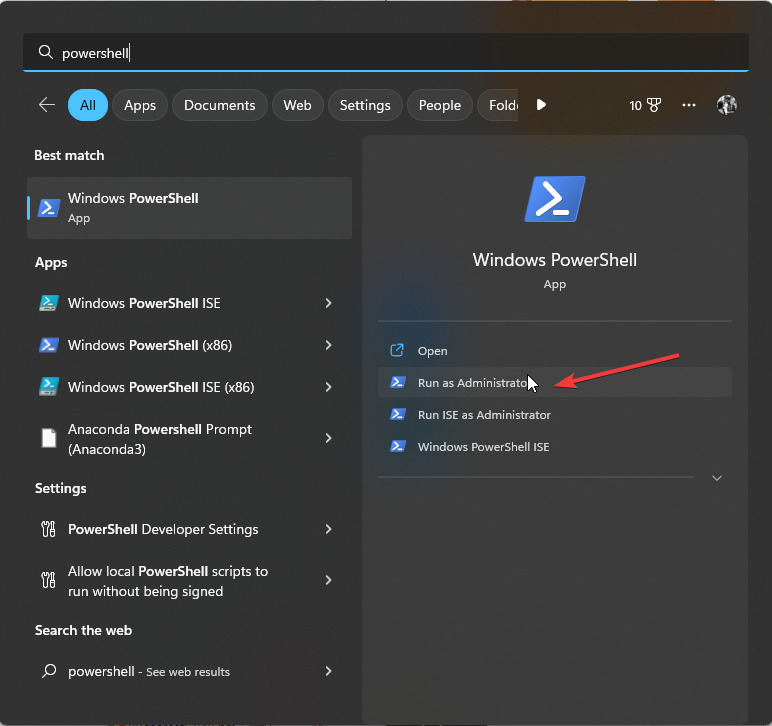
- Digita il seguente comando e premi accedere:
winget install Git.Git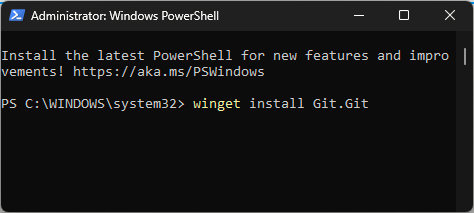
- Copia e incolla il seguente comando per installare CMake e premi accedere:
winget install Kitware.CMake - Per installare Visual Studio Code, digita il comando seguente e premi accedere:
winget install "Visual Studio Code" --source msstore
Puoi saltare questi passaggi se sul tuo computer è già installato Git, CMake o Visual Studio Code.
5. Ottieni OpenCL SDK e installa Vcpkg
Per sviluppare app OpenCL native, sono necessari compilatori C o C++, intestazioni OpenCL (intestazioni C e facoltativamente C++) e libreria dinamica (OpenCL.dll) e libreria di esportazione (OpenCL.lib)
- premi ilfinestrechiave, tipoidiotae fare clicAprire.
- Digita il seguente comando per clonare un repository Git relativo a OpenCL SDK, quindi configura il progetto utilizzando CMake e infine crealo e installalo tramite Visual Studio 2022, quindi premiaccedere:
-
git clone --recursive https://github.com/KhronosGroup/OpenCL-SDK.git
cmake -G "Visual Studio 17 2022" -A x64 -T v143 -D CMAKE_INSTALL_PREFIX=./OpenCL-SDK/install -B ./OpenCL-SDK/build -S ./OpenCL-SDK
cmake --build OpenCL-SDK/build --config Release --target install -- /m /v: minimal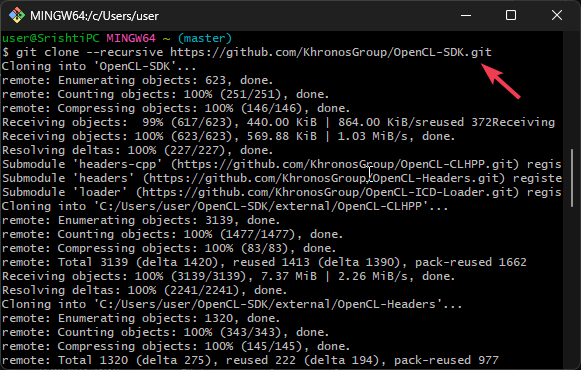
-
- Per impostare e inizializzare Vcpkg, copia e incolla il seguente comando e premiaccedere:
git clone https://github.com/microsoft/vcpkg.git
cd vcpkg
.\bootstrap-vcpkg.bat
6. Installa OpenCL
- Ora che l'utilità della riga di comando Vcpkg è stata creata, digita il comando seguente per cercare i pacchetti disponibili che corrispondono al nome specifico in PowerShell, in questo caso è OpenCL e premi accedere:
.\vcpkg.exe search opencl
…
opencl 2.2 (2017.07…. C/C++ headers and ICD loader (Installable Client Driver) for OpenCL
- Successivamente, copia e incolla il seguente comando per installare il file Libreria OpenCL per la piattaforma Windows x64 e premere accedere:
.\vcpkg.exe --triplet=x64-windows install opencl - Nel caso in cui desideri prendere di mira BRACCIO a 64 bit, sostituire –tripletta=x64-finestre nel comando con –tripletta=arm64-finestre
In conclusione, l'integrazione di OpenCL in un ambiente Windows 11 può sbloccare il potenziale per l'elaborazione accelerata in varie applicazioni.
Per installarlo sul tuo computer, devi avere installato Visual Studio Code e il pacchetto ridistribuibile di Visual C++; nel caso in cui stai affrontando problemi come non è possibile installare Visual C++ ridistribuibile; leggi questa guida
Bloccato da qualche parte mentre segui i passaggi? Sentiti libero di menzionare le tue domande nella sezione commenti qui sotto. Saremo felici di aiutarti!


